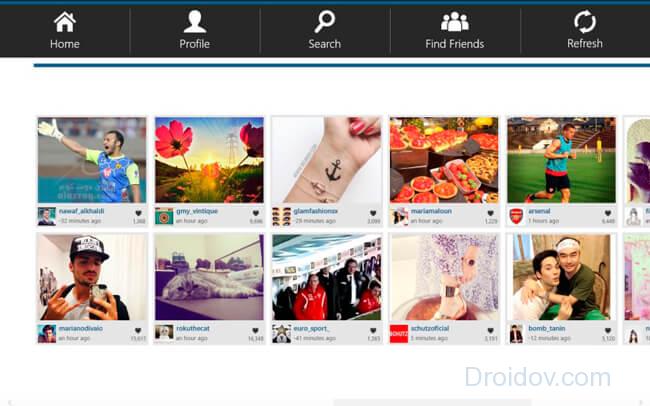Ir vairāki veidi, kā piekļūt Instagram, izmantojot datoru, apskatīsim divas līdz šim vispopulārākās metodes. Jūs varat pāriet uz Instagram, izmantojot datoru, izmantojot emulatora programmu.
Instagram ir viens no populārākajiem sociālajiem tīkliem internetā (šobrīd tajā piedalās aptuveni trīs simti miljoni cilvēku - 3% cilvēces). Tajā jūs varat augšupielādēt interesantus fotoattēlus un videoklipus, kā arī koplietot tos citos dažādos sociālajos tīklos (piemēram, Facebook, Twitter, Tumblr, pašā Instagram), atrast klasesbiedrus, klasesbiedrus, darba partnerus. Pielietojiet efektus izliktajiem fotoattēliem, piešķirot tiem unikālas īpašības. Tā atšķirība no visiem citiem pakalpojumiem ir veiksmīgi apvienots sociālais tīkls ar fotoattēlu redaktoru.
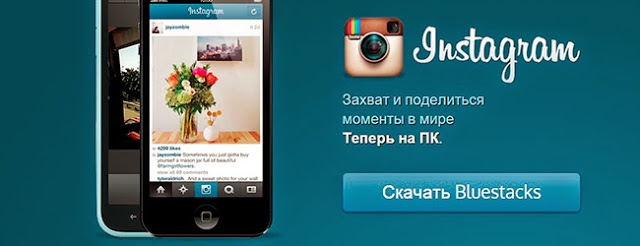
Instagram caur datoru
Pastāv arī cita atšķirība: tajā jums jāreģistrējas caur viedtālruni. IOS, Android un Windows tālrunis. Bet ko darīt, ja attiecīgajā platformā nav tālruņa vai ja vienkārši vēlaties pieteikties Instagram caur datoru, lai reģistrētos Instagram? Mēs ceram, ka jūsu dators būs pietiekami jaudīgs šai uzņēmējdarbībai (vairumā gadījumu tas ir), mēs izmantosim emulācijas rīkus. Platformas emulācija ir platformas saskarnes atvasināšana, izmantojot pieejamās funkcijas. mobilā ierīce uz šīs ierīces (šajā gadījumā datora) ekrānu. Tas ir, android ierīce tiek parādīta datora ekrānā. Kā lietojumprogrammu, kas nodrošinās emulāciju, mēs izmantojam programmu BlueStacks. Jūs varat lejupielādēt programmu oficiālajā vietnē, jūs varat viegli atrast šo emulatoru, izmantojot meklētājprogrammas.Piesakieties Instagram, izmantojot BlueStacks
Pēc programmas lejupielādes un instalēšanas jums būs jāpiesakās savā kontā “play.google” vai “itunes”, ja neesat tur reģistrējies, jums tas būs jādara, lai lejupielādētu, izmantojot BlueStacks, Instagram mobilo lietojumprogrammu, un pēc tam piesakieties caur datoru. Kad programma ir instalēta, izmantojot meklēšanu, atrodiet lietojumprogrammu, ar kuru vēlaties strādāt, mūsu gadījumā tā ir instagram. Mēs noklikšķinām uz lietojumprogrammas ikonas un ejam uz pašu lietojumprogrammu, izmantojot datoru. Ja esat jau reģistrējies, ievadiet savu lietotājvārdu, paroli un piesakieties savā kontā. Tik vienkārši, izmantojot datoru, varat pāriet uz Instagram.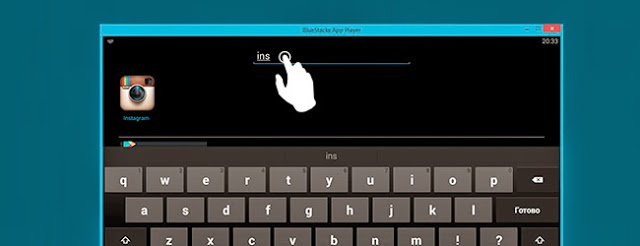
Reģistrējieties Instagram, izmantojot datoru, izmantojot BlueStacks
- Lai sāktu, pārbaudiet tīkla savienojuma funkcionalitāti. Ja viss ir kārtībā, dodieties tālāk.
- Lejupielādējiet BlueStacks un instalējiet kā parastu lietojumprogrammu. Instalēšanas laikā nebūs lauka, kurā atlasīt BlueStacks instalācijas ceļu.
- Palaidiet to parastajā veidā (no darbvirsmas, no mapes Program Files) vai noklikšķinot uz zaļās ikonas sistēmas ziņojumu apgabalā.
ja jums ir jārestartē virtuālā Android ierīce, ar peles labo pogu noklikšķiniet uz ikonas sistēmas ziņojumu apgabalā, noklikšķiniet uz pogas "Restartēt".
- Kad emulators atveras, jūs varat mainīt tā iestatījumus, noklikšķinot uz zobrata, ieslēgt vai izslēgt pilnekrāna režīmu, izmēģināt dažas programmas funkcijas, no kurām ir ļoti daudz.
- Mums jāatrod Instagram lietojumprogramma, lai to izdarītu, noklikšķiniet uz palielinātāja ikonas un ievadiet Instagram.
- Kad jūs izvēlaties no saraksta vēlamās lietojumprogrammas, noklikšķiniet uz pogas “Instalēt”. Ja šī ir jūsu pirmā reize, kad atverat BlueStacks, jums būs jāpiesakās.
- Ja jums ir divpakāpju atļauja, jums nāksies nedaudz nomocīt savas drošības dēļ. Jums no sava konta būs jāievada lietotājvārds un parole google ieraksti (caur kuru jūs parasti dodaties uz pastu)
- Ja parādās kāds ziņojums, droši noklikšķiniet uz “turpināt”.
- Jūs varat lejupielādēt Instagram lietotni no trim dažādiem veikaliem, kas ir integrēti BlueStacks.
- Izvēlēties veikalu? Mēs gaidām lejupielādes beigas.
- Mēs ejam uz BlueStacks galveno lapu, noklikšķiniet uz pogas "Manas lietojumprogrammas".
Palaidiet Instagram
Lietotnes Instagram galvenajā lapā ir divas pogas - autorizācija (pieteikšanās) un reģistrācija (izveidojiet jaunu kontu) Ja jums jau ir konts, noklikšķiniet uz pirmās pogas, pretējā gadījumā - uz otro.Nāciet klajā ar unikālu pieteikumvārdu un diezgan spēcīgu paroli un ierakstiet tos attiecīgajos laukos. Ja pieteikšanās atkārtojas, mēģiniet nākt klajā ar citu. Parolēm, tāpat kā gandrīz visos sociālajos tīklos, jābūt vismaz 8 rakstzīmju platumam, un jūsu drošībai tās var sastāvēt no burtiem, cipariem un dažām īpašajām rakstzīmēm. Ja tas neizdodas, izmantojiet pakalpojumus internetā.
- Noklikšķiniet uz “Finish” (poga atrodas augšpusē).
- Programma prezentēs savu meklētājprogrammu, kurā jūs varat atrast dažādus draugus, paziņas, klasesbiedrus, klasesbiedrus, vecākus utt.
- Tiks pārstāvēti šobrīd populārākie cilvēki, jūs varat abonēt viņu kanālus.
- Tagad izvēlieties, vai saņemt ziņojumus un, ja nepieciešams, nodrošināt atļaujas vienai vai otrai programmas darbībai.
- Viss, jūs esat veiksmīgi reģistrējies
Kā lietot
Principā, ja iepriekš lietojāt lietojumprogrammu savā tālrunī, iespējams, šo sadaļu neuzskatīsit, tomēr varbūt šeit atklāsiet kaut ko jaunu. Šis Instagram izmantošanas process datorā neatšķiras no procesa tālrunī.Starp citu, ja jūs domājat, ka šo lietojumprogrammu personālajā datorā var izmantot tikai kā parastu ziņojumu pārvaldnieku, tad jūs maldāties. Vai jums ir tīmekļa kamera? No tā varat fotografēt tieši Instagram lietojumprogrammā. Vai arī, ja ir citi avoti, piemēram, kamera, varat to savienot, izmantojot USB, un pārsūtīt saņemtos attēlus uz sociālo tīklu.
Tātad, mēs pārbaudījām visus galvenos Instagram konta reģistrēšanas punktus no datora, kā arī to, kā ievadīt Instagram caur datoru un tieši palaist lietojumprogrammu un programmas galvenās funkcijas.
Daudzi cilvēki domā: kur bez maksas lejupielādēt Instagram datoru? Manuprāt, pieredzējis uzstādītājs, tas šķiet absurdi. Šāda programma Windows vai jebkurai citai OS vienkārši neeksistē, neatkarīgi no tā, kā jūs to meklējat, jūs to nevarēsit lejupielādēt. Bet ir arī speciāli pakalpojumi, ar kuriem jūs varat izmantot sociālos pakalpojumus. tiešsaistes tīkls jūsu pārlūkprogrammā. Un, protams, neaizmirstiet par lietojumprogrammas tīmekļa versiju, jo kopš 2016. gada tā funkcionalitāte ir ievērojami paplašinājusies. Tagad iecienītā Instagram izmantošana datorā ir prieks! Dažreiz jums pat nav jāpaņem tālrunis!
Oficiālā Instagram tīmekļa versija datorā: ko es varu darīt?
Pirmkārt, jums jāsaka par oficiālo Instagram vietni. Pierakstoties tajā, jūs varat veikt daudzas darbības, kuras veicāt tālruņa lietojumprogrammā. Jūs varat apskatīt savu draugu sekotāju fotoattēlus, patīk fotoattēli un videoklipi, atstāt un izdzēst komentārus par publikācijām. Turklāt jūs varat viegli mainīt savu segvārdu, paroli, kā arī izdzēst savu kontu vai drīzāk uz laiku to iesaldēt.
Raksti no sadaļas “Kā datorā izmantot Instagram tīmekļa versiju”

Fotoattēlu apstrāde Instagram tiešsaistē
Ir arī pakalpojumi, ar kuru palīdzību datorā bez maksas var apstrādāt Instagram stila fotoattēlu un to saglabāt. Esmu pārliecināts, ka papildus iecienītajiem filtriem jūs atradīsit arī citus, ne mazāk interesantus un skaistus. Pixlr ir viens no tiem, ekrānuzņēmums parāda to tieši.

Profila statistika
Statistikas Instagram profila pakalpojumi ir ļoti populāri. Ar viņu palīdzību jūs varat redzēt savus populārākos fotoattēlus (kuri jums patika visvairāk vai kurus pa kreisi) vislielākā summa komentāri), sekotāju izaugsmes diagramma un vēl daudz vairāk. Iespējams, ka vispopulārākais šāds pakalpojums ir Iconosquare.
Lietotāji, piemēram, Popsters, SpellFeed, StatShot, Livedune utt. Daudzi no tiem ļauj jums apskatīt statistiku ne tikai no sava profila, bet arī no citiem cilvēkiem un veidot aktivitāšu grafikus salīdzināšanai.
Atjaunināts: 2017. gada 29. jūlijā
Sveiki, dārgie emuāru vietnes lasītāji. Šis ir mans pirmais pārskats. mobilā lietotne. Tomēr tas ir tā vērts, jo popularitātes un tā tīklā iesaistīto lietotāju skaita ziņā šis foto redaktora un sociālo mediju sajaukums var piecelties, kā arī citi super populāri sociālie pakalpojumi pasaulē. Fakts, ka pirms aptuveni gada Facebook to nopirka par traku summu, kas tuvu miljardam dolāru, runā par šīs mobilās lietojumprogrammas ekskluzivitāti.
Es nedomāju, ka varētu būt neatbilstības, jo, iespējams, nav citu variantu, kas būtu piemēroti iepriekš aprakstītajam. Es, protams, saku par Instagram. Kas tas ir un kāpēc pusotra gada laikā ir ierasts pieteikums iPhone (tagad atbalstīts un Android), kura aiz muguras ir komanda, kurā ir duci cilvēku, kas panāca, ka lielākais sociālais tīkls pasaulē izliek tik fantastisku summu? Nu, redzēsim.
Kas ir Instagram?
Kas ir instagram? Droši vien tas galvenokārt ir sociālais tīkls, kurā jau ir simts miljoni aktīvo lietotāju. Nedaudz mazāk nekā Krievijas iedzīvotāju. No otras puses Instagram ir intuitīvs un visvienkāršāk lietojams fotoattēlu redaktors mobilajām ierīcēm.
Instagram glābj jūs no šīs dilemmas - nofotografējiet un uzreiz izplatiet to (viss vienā lietojumprogrammā). Turklāt mūsdienu mobilie tālruņi jebkurā gadījumā nodrošina diezgan sagremojamu attēlu kvalitāti, lai nebūtu mulsinoši tos ievietot sociālajā tīklā, kas galvenokārt tiks skatīts no visiem tiem pašiem mobilajiem tālruņiem, kur kameras trūkumi un nožēlojamība nebūs redzami.
Tomēr, apskatot Instagram tiešsaistes versiju no datora, joprojām var parādīties daži viedtālrunī uzņemto fotoattēlu trūkumi, taču tas bija izstrādātāju ģēnijs, ka viņi piedāvā burtiski vienu klikšķi pirms mobilā tālruņa fotoattēlu nosūtīšanas uzklājiet tam profesionālu filtru, kas padarīs jūsu viduvēju un ne visai augstas kvalitātes attēlu par kaut ko līdzīgu mākslas fotoattēlam.
Jautājumu par to, kā lietot Instagram, mulsina tikai daži - mēs atveram lietojumprogrammu, nofotografējam (vai iegūstam to no mūsu albuma mobilajā tālrunī) un filtru pielietojam mobilajā redaktorā. Tālāk mēs piezvanīsim attēlam un nosūtīsim to uz mūsu plūsmu, kur visi šī unikālā fotoattēla lietotāji varēs to apskatīt, meklēt, patīk un komentēt. sociālais tīkls. Visiem ģeniāliem jābūt vienkāršiem. Turklāt šīs mobilās lietojumprogrammas un tiešsaistes versijas interfeiss ir gandrīz pilnībā tulkots krievu valodā, kas ir labas ziņas.
Visa šī bakchanālija sākās ar faktu, ka 2010. gada rudenī tika izlaista pirmā lietojumprogrammas versija, kas paredzēta tikai ābolu tālruņiem, tā bija milzīga veiksme un pēc pāris gadiem Android lietotāji ar to bija apmierināti, un tuvākajā nākotnē tiek plānots izlaist Instagram versiju Windows Phone ierīcēm (lielas daži mūsdienu Nokia viedtālruņi strādā pie tā).
Izrādās ļoti savdabīgs sociālais tīkls (ar aizspriedumiem fotoattēlā, piemēram, tiem, kas tagad gūst popularitāti vai), bet gandrīz visiem, jo \u200b\u200bviedtālruņiem pat uz Android bāzes (viņu ķīniešu variācijas par ļoti nelielu naudu pārdod lielie mobilo sakaru operatori) jau ir daudz pasaules iedzīvotāju (nedaudz mazāk akciju IPhone un iPad).
Un lomu spēlē ne tikai ekonomiskais komponents. Kāds ir aizķēries pie Blackberry, kāds (piemēram, es, piemēram) izmantoju Symbian Symbian dēļ, nevis mīlestību pret fiziskām pogām. Izrādās, noteikts diskriminācija, kas, iespējams, tikai veicina interesi par topošo.
Šajā sakarā daudzi interesējas par iespēju reģistrējieties Instagram no datora un izmantojiet to no viņa, tāpat kā parastu sociālo tīklu. Diemžēl pagaidām to nav iespējams pilnībā realizēt, taču ir ģībonis ar ausīm, kas ļauj to pats instalēt, ko sauc par BlueStacks.
Šis emulators ir diezgan ērts, un jums praktiski nebūs robežu starp Android un Windows (parasts starpliktuve, pele, tastatūra, failu sistēma un tīkla savienojumi) BlueStacks var instalēt gan parastajā galddatorā (vadība tiks veikta ar peli), gan Windows planšetdatoros (vadība tiks veikta, pārvietojot pirkstu pa ekrānu).
Patiesībā Instagram jau ir instalēts no vietnes BlueStacks, kā parastu Android lietojumprogrammu, pēc kuras šajā lietojumprogrammā varat reģistrēties, neizmantojot viedtālruni, tieši no datora, klēpjdatora, netbook vai planšetdatora. Bet par to mazliet sīkāk runāsim vēlāk tekstā.
Reģistrācija un pieteikšanās Instagram, izmantojot mobilo ierīci, kuras pamatā ir Ios (iPhone, iPad un iPod Touch) vai Android
Tātad reģistrācija Instagram ka no viedtālruņa Android vai Ios, tas, kas no datora, kas atrodas zem emulatora BlueStacks, izskatīsies aptuveni tāds pats. Ir skaidrs, ka vispirms jums ir jālejupielādē un jāinstalē šī lietojumprogramma, dodoties no mobilās ierīces vai Lietotņu veikals nu iekšā Google Play . Patiesībā tur neviens netraucē ievadīt meklēšanas josla "Instagram" un sāciet šīs lietojumprogrammas instalēšanu.
Es vienkārši nesaprotu, kā, izstrādājot šādus drausmīgus maksājumus no Facebook, izstrādātāji neuztraucās izgatavot ekrāna izmēram pielāgotas iPad versijas. Šajā "uzpūstajā viedtālrunī" (iPad) var instalēt tikai iPhone izstrādāto un asināto versiju, un planšetdatorā tas izskatās diezgan nožēlojami - vai nu mazs programmas logs, vai arī izplūduši un izplūduši elementi un fonti. Kaut kāds haoss, kaut arī varbūt buržuāzijai ir savi iemesli to nedarīt (starp citu, es apvienoju šī raksta ekrānuzņēmumus no iPad, izmantojot - ļoti ērta lieta ir mākoņu krātuve).

Tiesa, iPad ir lietojumprogrammas (piemēram, Instapad), kuras izmanto šī sociālā tīkla API un ļauj jums apskatīt plūsmas, meklēt attēlus, patīk un komentēt fotoattēlus. Kā arī līdzīgi tiešsaistes instagram (piemēram, web.stagram.com), kas ļauj jums būt sociāli aktīviem šajā tīklā, bet neļauj augšupielādēt savus fotoattēlus. Bet vairāk par to vēlāk.

Galvenais ir nākt klajā ar pieteikšanos, kuru vēl nav izmantojuši citi, spēcīga parole (varat to saglabāt, pēc tam glabāt), norādiet savu e-pastu un vārdu un, ja vēlaties, arī tālruni:
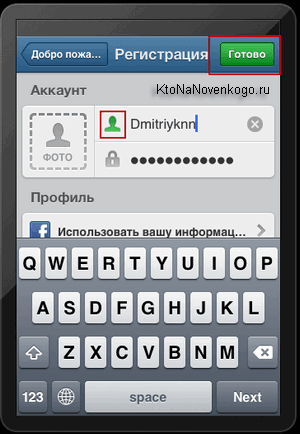
Tālāk jums tiks piedāvāts nekavējoties atrast Instagram visus savus draugus, kurus jums izdevās izveidot Facebook (acīmredzot tas bija viss pirkuma punkts, tomēr miljarda ASV dolāru cena šķiet pārāk augsta - manuprāt, noteikti trīs lieluma kārtas, lai gan, atkal, kurš sapratīs šos buržuāziskos)). Viņi to izskaidro diezgan loģiski - labāk būtu nekavējoties sekot līdzi draugiem, lai būtu kāds, kam sekot un ko skatīties.
Nu, un pēc tradīcijas jums tiks lūgts abonēt to personu plūsmas, kuras tagad ir ļoti populāras Instagram. Kopumā viņi cenšas uzreiz parādīt visu šīs sociālās programmas šarmu, lai jūs neizlēktu no āķa. Bet, manuprāt, ir vērts vispirms paskatīties, un tikai pēc tam pierakstīties.
Tad viņi jums piedāvās saņemt dažādus ziņojumus par notikušajiem notikumiem, labi, viņi jums piedāvās šai programmai atvērt piekļuvi tālrunī saglabātajiem fotoattēliem, lai jūs vēlāk varētu tos publicēt savā straumē:
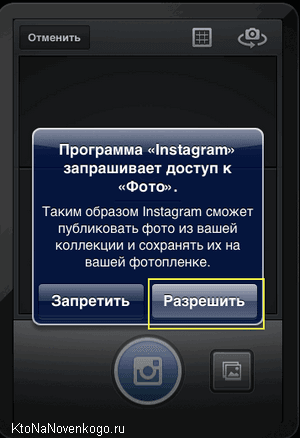
Nu, faktiski, viss, reģistrācija ir pabeigta. Tagad jūs varat izmantot šo lietojumprogrammu.
Kā lietot Instagram - fotoattēlu apstrāde (efekti, filtri) un sociālā tīkla funkcijas
Kā lietot Instagram? Patiesībā gandrīz kā Twitter, taču šeit teksta īsziņu vietā viņi attēlo attēlus. Ekrāna apakšā ir piecas cilnes:
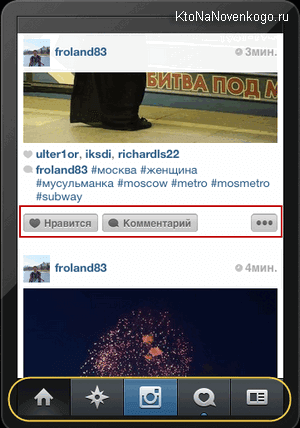

Nesen tirgotāji aktīvi izmantoja šo sociālo tīklu, lai pārdotu savas preces un pakalpojumus vai piesaistītu tiem uzmanību. Tas darbojas ar sprādzienu (patiess, patiess -), bet pārdošanas apjomiem jums jāpalielina apmeklējums, un tāpēc vispirms rodas jautājums. Es aprakstīju vienu no šiem risinājumiem, izmantojot sniegto saiti - jūs pēkšņi nolemjat nopelnīt nedaudz naudas šajā tīklā.
Iespējams, ka agrāk, kad Instagram vēl nerunāja krievu valodā, ar tā lietošanu varētu rasties kādas problēmas, taču tagad tas ir maz ticams, kā jūs, iespējams, sapratāt no iepriekš aprakstītā. Šī foto redaktora un sociālā tīkla hobijs ir ļoti vienkāršots un caurspīdīgs.
Instagram datoram, izmantojot BlueStacks - lejupielādējiet un instalējiet Android emulatoru operētājsistēmai Windows, lai reģistrētos
Kā es jau minēju, ne visi, kas vēlas sākt tērzēt un dalīties ar fotogrāfijām Instagram, smaida, lai šim nolūkam iegādātos iPhone vai Android balstītu viedtālruni. Šīs nevēlēšanās iemesli var būt masveida, un nauda šeit ne vienmēr spēlē izšķirošo lomu. Beigu beigās arī nebūtu dārgi pirkt dārgu sīkrīku un atteikties no šī sociālā tīkla.
Tomēr ir veids, kā izmēģināt Instagram, reģistrējoties tieši no datora vai klēpjdatora un ievietojot savus fotoattēlus šajā sociālajā medijā kā izmēģinājuma balonu. Ir vieta, kur būt diezgan progresīvai un kvalitatīvai android operētājsistēmas emulators datoram zem darbojas logi un Mac OS ar nosaukumu BlueStacks.
Turklāt tas darbojas tāpat kā jebkura programma jūsu datorā, t.i. var palaist logā, varat izmantot peli un tastatūru, datus no Windows uz Android var kopēt, izmantojot starpliktuvi vai izmantojot vispārīgo failu sistēma. Nu, protams, ka BlueStacks redz jūsu datora tīkla savienojumus un tos veiksmīgi izmanto.
Tātad, vispirms jums tas būs jādara lejupielādēt bluestacks un instalējiet to datorā kā parastu programmu:
Tiesa, šī emulatora uzstādīšanas vietu nevar izvēlēties, taču tas nav tik svarīgi. Pabeidzot instalēšanu, uz darbvirsmas nokārtosies zaļš saīsne, noklikšķinot uz kuras varat atvērt logu BlueStacks, un teknē konteksta izvēlnē tiek parādīta ikona, kuras šajā emulatorā varat restartēt Android, ja tam ir iemesls:
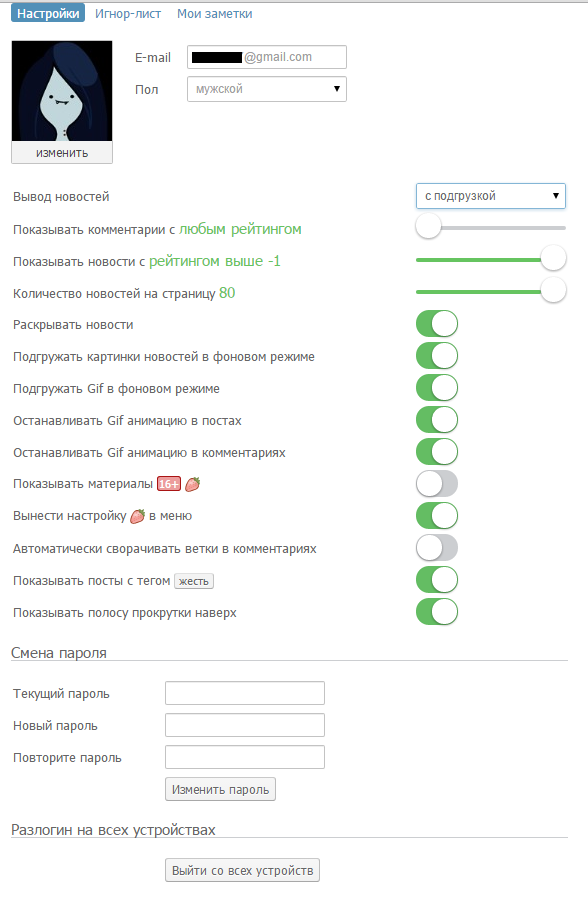
Ja pilnekrāna režīmā BlueStacks režīms jums nav ērts, noklikšķiniet uz atbilstošās pogas emulatora loga apakšā (atrodas labajā pusē). Šīs programmas iestatījumos jūs varat izraut pogu zobrata formā.
Tomēr mūs galvenokārt interesē instagram uzstādīšana un reģistrācija šajā sociālajā tīklā no datora, tāpēc mēs izmantosim meklēšanas ikonu galvenajā cilnē BlueStacks un ievadīsim to “instagram” formā:
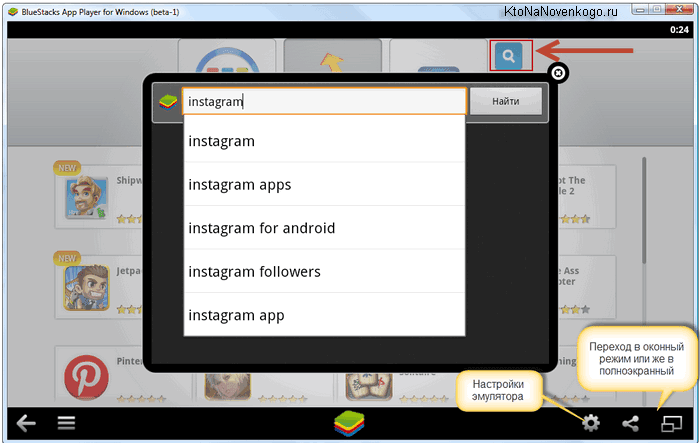
Vēlamā lietojumprogramma būs pirmā parādītajā sarakstā, un jums vienkārši jānoklikšķina uz pogas "Instalēt":

Kopš operētājsistēma Android ir lieliskā un briesmīgā Google attīstība (lasiet par šo labestības korporāciju), pēc tam, lai lejupielādētu Instagram, vispirms būs jāpiesakās savā Google kontā (labi, vai):
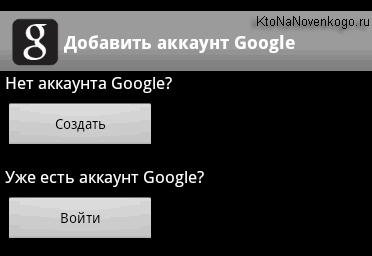
Man ir Google konts ar divpakāpju autentifikāciju, tāpēc man vispirms bija jāizveido sava parole šim emulatoram un tikai tad, izmantojot to, jāievada mans konts. Ir skaidrs, ka ar parastu autentifikāciju šīs grūtības būs ne tikai, bet arī drošība pastkaste arī ne (lasīt vairāk rakstā par Google pastu, kura saite norādīta nedaudz augstāka).
Pēc pieteikšanās ar savu lietotājvārdu un paroli pakalpojumā Google Play:
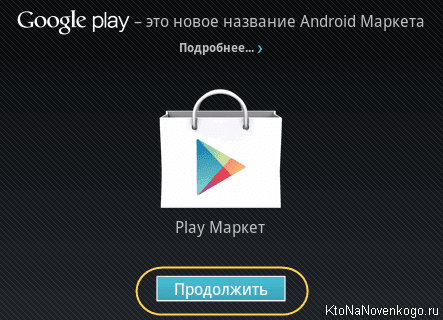
Jūs iegūsit iespēju lejupielādēt Instagram no jebkura jums ērtā Android veikala, no tiem, kas integrēti BlueStacks emulatorā:
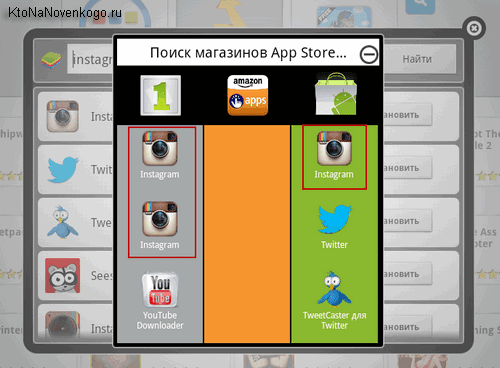
BlueStacks emulators var arī sinhronizēt tālruņa datus operētājsistēmā Android, kas var būt noderīgi. Bet mēs par to nenovērsīsimies, jo mūsu mērķis ir instalēt Instagram datorā un reģistrēties tajā.
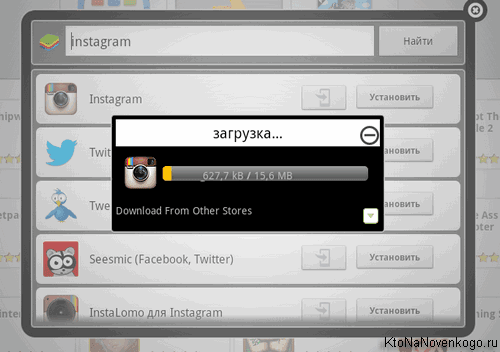
Pēc instalēšanas jums ar to pietiks mājas lapa BlueStacks atver cilni Manas lietojumprogrammas un palaiž Instagram.
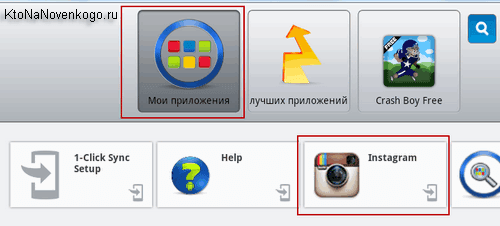
Pēc tam jums tiks lūgts reģistrēties tajā vai pieteikties.
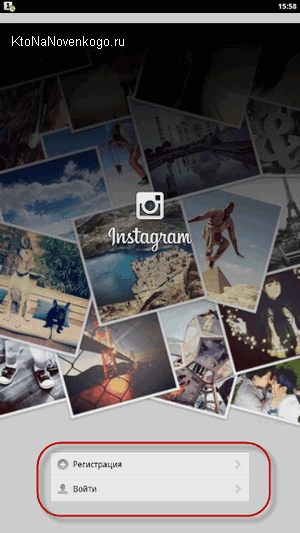
Faktiski turpmākais reģistrācijas process datorā neatšķirsies no iepriekš aprakstītā reģistrācijas mobilajā ierīcē, tāpēc es uzskatu, ka tas nav jāatkārto.
Instagram tiešsaistē - iespējas sociālā tīkla skatīšanai nevis no mobilā tālruņa, bet no datora, izmantojot pārlūku
Nu, šķiet, ka šāda iespēja pati par sevi liek domāt, jo telefons ir telefons, bet pie datora vairums no mums pavada ļoti pienācīgu laika periodu. Es vēlētos piekļūt šim sociālajam tīklam, izmantojot pārlūkprogrammu. Faktiski šāda iespēja pastāv, taču ar dažiem ierobežojumiem.
Pirmkārt, jūs varat redzēt jebkura šī sociālā tīkla dalībnieka profilu vietnē, zinot viņa lietotājvārdu:
Http://instagram.com/login
Ieslēgts oficiālā tiešsaistes profila lapa Instagram ir galvene, kas ierakstīta dinamiskas formas veidā, ir norādīts šī čela pievienoto fotoattēlu skaits, abonentu skaits un abonementi.
Piemēram, šādā veidā jūs varat redzēt smaganu iedzīvotāja tiešsaistes profilu. Profilā ir visu autoru pievienoto fotoattēlu saraksts, un ir iespēja tos apskatīt pilnā izmērā un izlasīt viņiem atstātos komentārus.

Jums patīk, abonēt vai komentēt var tikai pēc pieteikšanās savā kontā.
Arī pēc pieteikšanās Instagram:
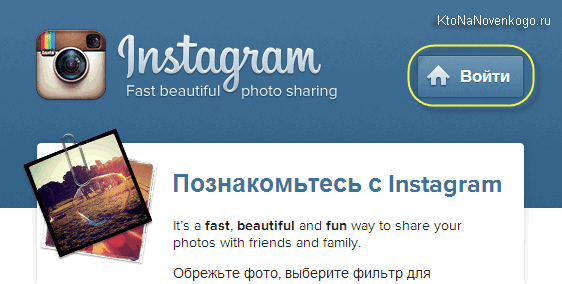
Šeit, iespējams, ir visas oficiālās vietnes funkcijas tiešsaistes piekļuvei sociālajam tīklam Instagram. Kas pietrūkst, vai ne? Nu, piemēram, iespējas augšupielādējiet attēlus tieši no datora. Diemžēl šajā pakalpojumu attīstības posmā tas netiek ieviests pat Api.
Bet nepietiek arī iespēju meklēt atsauces un lietotājvārdus vai pārlūkot populāras tēmas. Bet šis Api ļauj jums to izdarīt, un ir daudz tiešsaistes pakalpojumu (vietņu) un pat programmu, kas īsteno visu šo apkaunojumu.
Apskatīsim vienu no šiem tiešsaistes pakalpojumiem, ko sauc par Tīmekļa vietne.
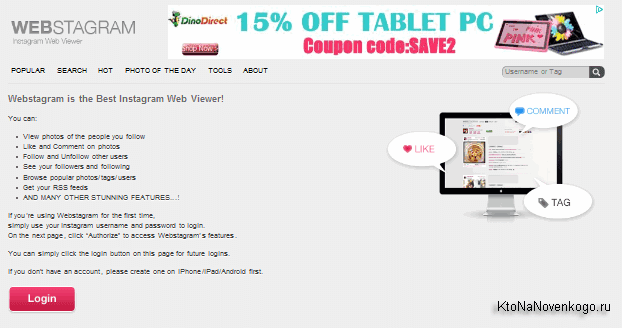
Šis un līdzīgi tiešsaistes pakalpojumi izmantojiet Instagram API un tāpēc reģistrācija šādās vietnēs notiek tieši caur tās pieteikšanās formu. Ja jau esat tajā pašā pārlūkprogrammā pieteicies instagram.com, jūsu pieteikšanās informācija tiks ņemta no pārlūka sīkdatnēm:
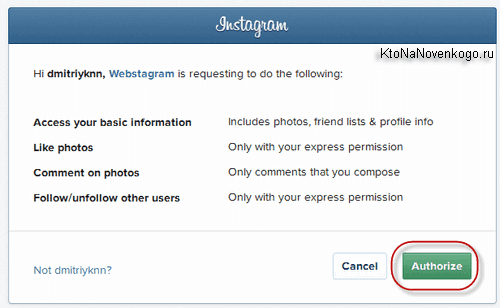
Autori to paziņo šo pakalpojumu ir šādas funkcijas:
- Varat sekot līdzi sekoto cilvēku plūsmām (patiesībā oficiālā vietne instagram.com ļauj to izdarīt)
- Fotoattēls var patikt un komentēt (tas pats un oficiālie resursi atbalsta)
- Varat abonēt citu lietotāju plūsmas (arī nav unikālas) un abonēt tās.
- No savas plūsmas saņemiet informāciju par parakstītājiem un abonentiem
- Skatiet populārus fotoattēlus, tagus un lietotājus, kuriem ir iespēja meklēt viņiem (ar šo oficiālo vietni nebija pietiekami)
Slodzē jūs tomēr saņemat blokus, taču tam nevajadzētu būt atšķirīgam, jo \u200b\u200breklamēšana ir progresa dzinējspēks.
Pievienotos fotoattēlus var atrast šajā adresē:
Http://instagram.com/n/login
Lai veicas! Drīz tiksimies emuāru lapu vietnē
Iesniegt
Uz klasi
Linkanut
Paklupt
Mēs iesakām soli pa solim apsvērt veidu, kā ievadīt kontu, izmantojot datoru.
1. solis - lejupielādējiet BlueStacks
Lejupielādējiet programmu BlueStacks, kas ir Android emulators.
2. solis - izveidojiet savienojumu ar savu BlueStacks kontu
Mēs iedziļināmies programmā, noklikšķiniet uz "Iestatījumi", pēc tam atlasiet "Pievienot kontu" un aizpildiet nepieciešamos datus.
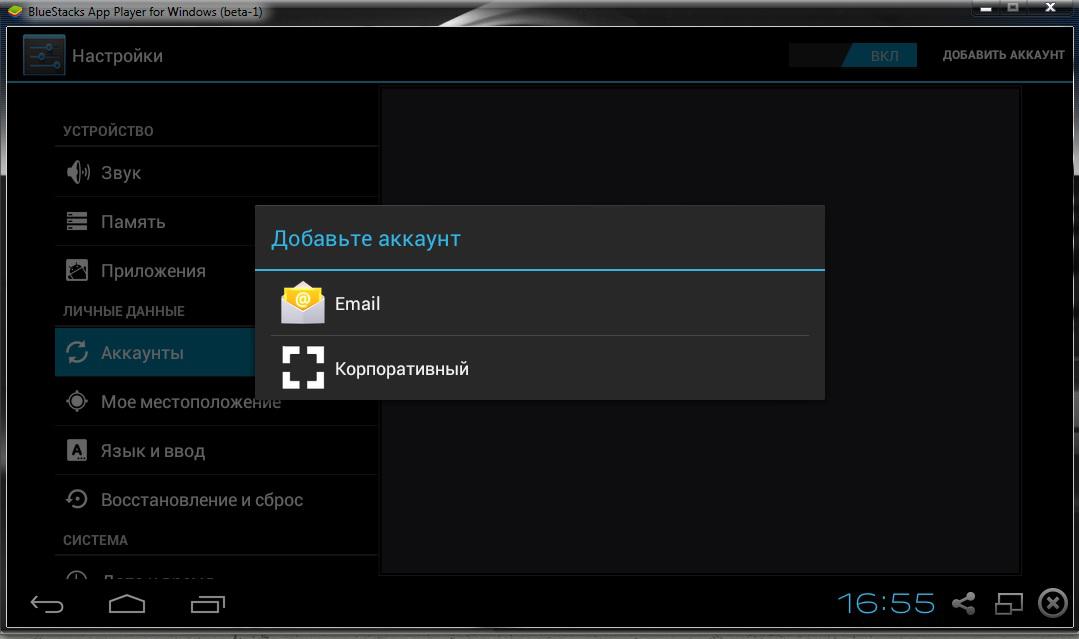
3. solis - instalējiet Instagram
Noklikšķiniet uz pogas “Instalēt” un pagaidiet, līdz tiek ielādēta Instagram programma.
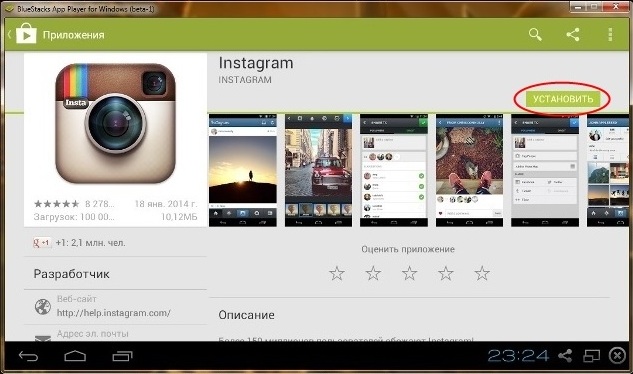
4. solis - palaidiet Instagram
Mēs atveram Instagram caur datoru un.
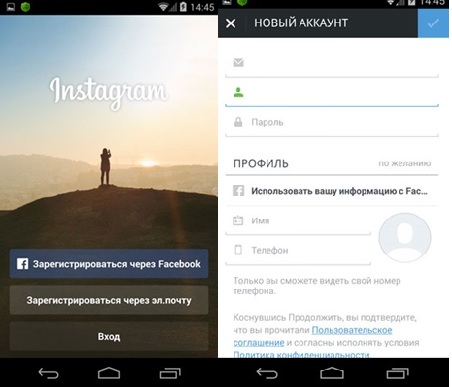 5. solis - reģistrējieties Instagram
5. solis - reģistrējieties Instagram
Mēs nāks klajā ar paroli, pieteikšanos un norādīsim e-pasta adresi.
6. solis - ievadiet savus personas datus
Mēs augšupielādējam iemiesojumu, personiskos datus, fotoattēlus, un viss ir izdarīts: jūs esat pieteicies Instagram, izmantojot datoru!

Meklējiet cilvēkus un fotoattēlus, izmantojot datora lietojumprogrammu Instagram
Tagad izdomāsim, kā meklēt cilvēkus, izmantojot datoru.
Tā kā Instagram apvieno milzīgu skaitu lietotāju, kuri, savukārt, katru dienu izliek milzīgu skaitu fotoattēlu, rodas jautājums: kā starp visām šīm šķirnēm atrast īstos cilvēkus vai pareizos fotoattēlus? Apskatīsim divus veidus, kā jūs varat atrast nepieciešamo informāciju.
- Meklēšanu var veikt, izmantojot segvārdu.
- Jūs varat meklēt pēc hashtags.
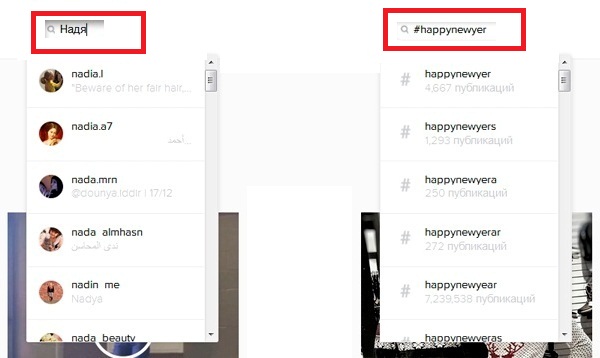
Pirmajā metodē viss ir diezgan vienkārši. Pēc pieteikšanās savā kontā Instagram augšējā labajā stūrī mēs redzam meklēšanas joslu. Mēs noklikšķiniet uz tā un ievadām segvārdu, kas mūs interesē, tas ir, lietotājvārdu.
Arī otrā metode ir vienkārša. Galvenais ir zināt, kas ir hashtags, un prast tos izmantot. Sajaukums ir etiķete, uz kuru norāda šāda emblēma - “#”. Jahtas tiek meklētas tāpat kā segvārdi.
Kā atrast cilvēkus Instagram bez reģistrācijas
Gadās, ka kāda iemesla dēļ jūs nevēlaties reģistrēties Instagram. Mēs jums piedāvāsim vairākus veidus, kā bez reģistrēšanās atrast personu vai fotoattēlu, kas jūs interesē.
Pirmais veids ir ievadīt viņa segvārdu (ja jūs, protams, viņu pazīstat) adreses josla piemēram, šis www.instagram.com/name, kur “name” vietā ievadāt meklētās personas segvārdu. Ja nezināt segvārdu, mēģiniet izvēlēties vēlamās rakstzīmes vārdu latīņu burtiem.
Vēl viens veids ir atrast viņa kontu caur citu sociālo tīklu lapām, kur viņš, iespējams, pārraida savas ziņas. Šādu operāciju var veikt no lapas Facebook, kur galerijā zem fotoattēla tiks norādīta saite, kas ved uz šī lietotāja Instagram lapu.
Noskatieties video
Sociālais instagram tīkls izveidots mobilajām ierīcēm. Datoram ir oficiālā Instagram tiešsaistes versija, taču tajā nav pietiekami daudz funkciju - vienkārši apskatiet plūsmu un pievienojiet komentārus. Rakstā mēs esam apkopojuši visus veidus, kā reģistrēties Instagram no datora un veikt pilnīgu saziņu ar datoru.
Doties uz Instagram tiešsaistē ir ērts veids, kā sākt saziņu. Nevajag neko instalēt, tas darbojas visos datoros vai klēpjdatoros ar piekļuvi internetam.
Oficiālā
Jūs nevarat izveidot jaunas ziņas oficiālajā resursā, bet jūs varat reģistrēties Instagram no datora. Sekojiet saitei, ievadiet pasta adresi vai tālruņa numuru, vārdu un uzvārdu - tie būs redzami visiem, lietotājvārds un parole. Vai arī pierakstieties, izmantojot savu Facebook profilu, ļaujot Instagram piekļūt jūsu personīgajiem datiem.
Reģistrētiem lietotājiem jums vienkārši jāizvēlas “Pieteikšanās”. Pēc paroles ievadīšanas tiks atvērta plūsma, pārlūkot draugu ierakstus, komentēt, izmantot meklēšanu pēc tagiem, rediģēt profilu.
Doties uz Instagram caur datoru palīdzēs Webstagram pakalpojums: https://web.stagram.com/. Tas ļauj jums apskatīt Instagram saturu, saglabāt fotoattēlus un videoklipus, izmantojot standarta pārlūka lejupielādi. Tiek meklēti lietotājvārdi un atsauces, reģistrācija nav nepieciešama.
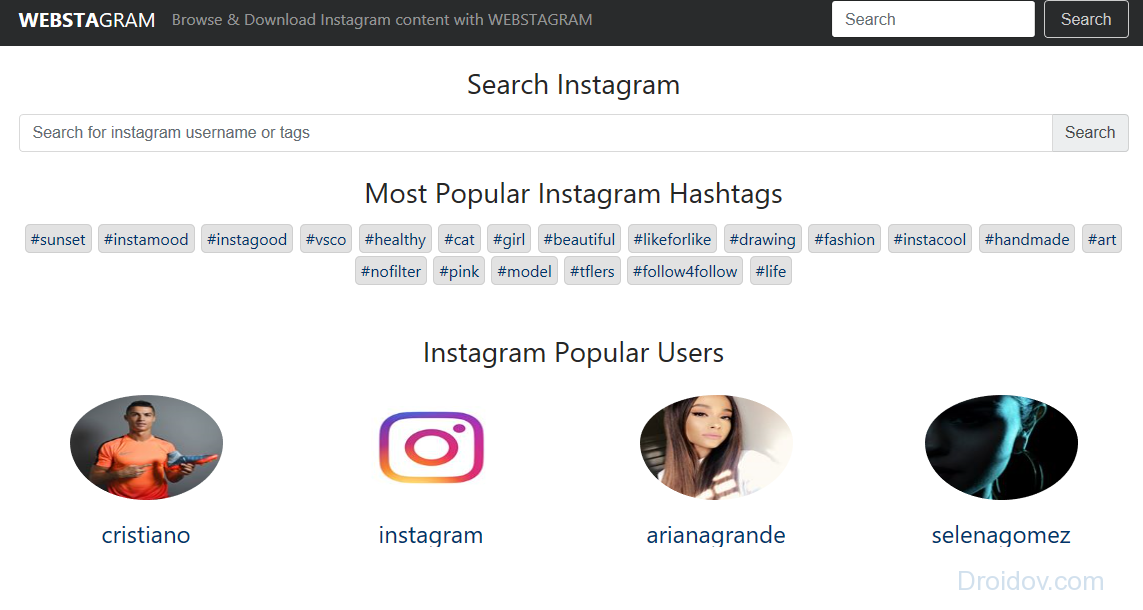
Pakalpojums https://websta.me/ palīdzēs jums pieteikties Instagram no datora. Jums būs nepieciešams sociālajā tīklā esošs konts, pēc pieteikšanās, izmantojot vietni Websta, varat apskatīt un komentēt ziņas plūsmā, abonēt un atrakstīties, saņemt Instagram statistiku par abonentiem. Tiek meklēti hashtags un lietotāji, visu saturu var lejupielādēt datorā. Par profilu ir pieejami bezmaksas analītiski dati - populāri tagi, labākās ziņas, optimāls laiks jaunu ziņojumu izlaišanai. Bet vietnē Websta nevar augšupielādēt savus fotoattēlus vai reģistrēties sociālajos tīklos.
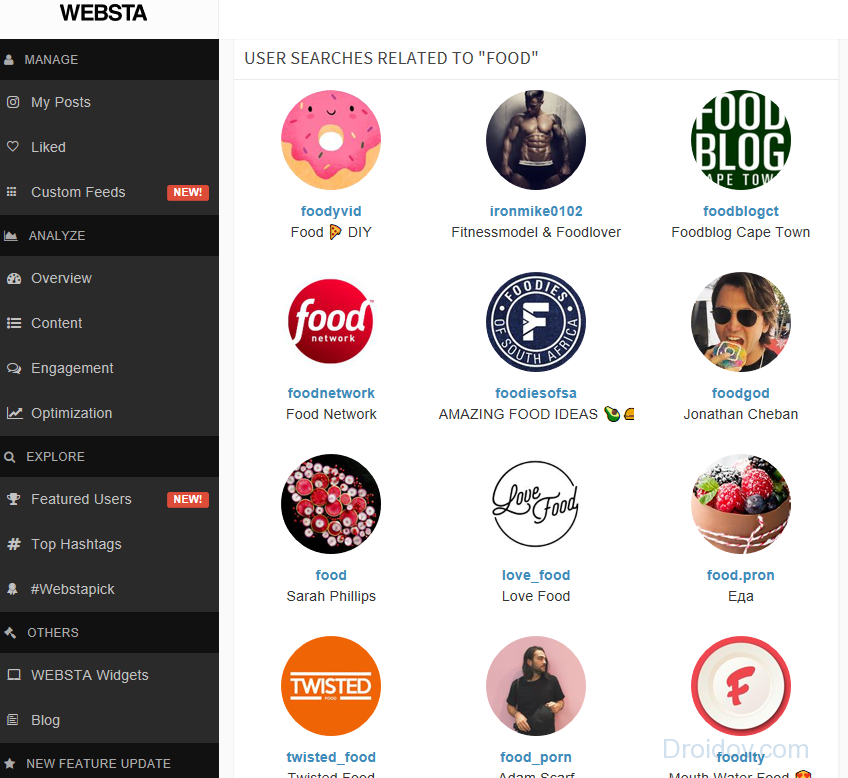
Resurss https://pro.iconosquare.com/ apvienoja daudzas funkcijas darbam ar Instagram: pieslēgšanos sociālajā tīklā no datora, konta pārvaldīšanu, statistikas apkopošanu un analīzi. Tas nosaka vispopulārākās ziņas, visaktīvākos abonentus, nepatīkamo skaitu no neparakstītajiem. Pakalpojums ir apmaksāts, ir 14 dienu izmēģinājuma periods.
Kā ievadīt Iconosquare bez samaksas: galvenajā lapā labajā stūrī noklikšķiniet uz “Sākt bezmaksas izmēģinājumu”. Pakalpojums piedāvās izveidot kontu un augšupielādēt jūsu Instagramgram.
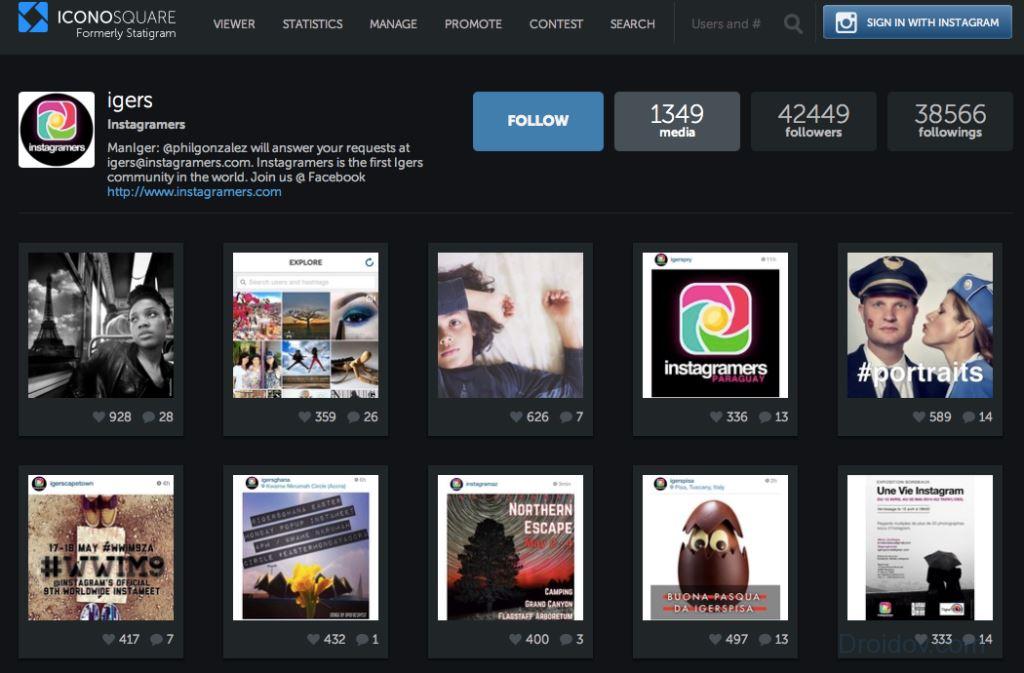
Programmas
Ērti ir iet uz Instagram, izmantojot datoru, izmantojot īpašas programmas. Mēs jums pastāstīsim par visām iespējām - sākot no bezmaksas oficiāla klienta līdz Android emulatoram un apmaksātām programmām.
Oficiālais Windows klients
Oficiālais Instagram klients datoru logi 10. Pieejams Microsoft veikalā, zina, kā izveidot stāstus no jaunākajiem fotoattēliem, sūtīt tiešās ziņas un dzīvot. Notiek meklēšana vietnē Instagram, jauna konta reģistrēšana caur datoru - lai to izdarītu, pieteikšanās lapā atlasiet “Reģistrēties”. Fotoattēlu un video saglabāšana datorā un regulāru ziņu izveidošana vēl nav iespējama.

Emulators
Programma BlueStacks atdarina datorā ar operētājsistēmu Windows 7 un jaunāku versiju, Mac OS X, kas ir mobilās ierīces darbība operētājsistēmai Android. Emulatorā instalējat visas Google Play programmas un izmantojat tās kā viedtālrunī.
Kā piekļūt Instagram no datora, izmantojot BlueStacks:
- Vietnē BlueStacks lejupielādējiet lietojumprogrammu, noklikšķinot uz pogas Lejupielādēt.
- Palaidiet iegūto failu, instalējiet emulatoru.
- Piesakieties instalēta lietojumprogramma, dodieties uz iestatījumiem, noklikšķinot uz zobrata pogas.
- Noklikšķiniet uz "Pievienot kontu", ievadiet datus no google profils vai reģistrēties.
- Atveriet pakalpojumu Google Play, atrodiet un instalējiet Instagram.
Pēc sociālā tīkla lejupielādes un instalēšanas visas tā funkcijas jums kļūst pieejamas - jo pirms jums ir standarta Instagram mobilā versijabet uz pc. Jūs varat reģistrēties Instagram caur datoru - lai to izdarītu, pirmajā startā ievadiet personiskos datus. Fotoattēlus un video var ievietot, izmantojot cietais disks, izveidojiet stāstus, rakstiet komentārus.
Instagram varat lejupielādēt izstrādātāju vietnē http://ruinsta.com/. RuInsta - bezmaksas programma krievu valodā, kas ļauj aplūkot lenti uz liela datora ekrāna. Saskarne ir vienkārša - augšpusē ir ievietota kompakta izvēlnes josla, lentes labajā pusē ir interesantas lapas.
Kā reģistrēties Instagram caur RuInsta:
- Lejupielādējiet un instalējiet lietojumprogrammu sistēmā Windows.
- Sākumā ievadiet adresi e-pasts, nāciet klajā ar sociālā tīkla lietotājvārdu un paroli.
- Noklikšķiniet uz "Reģistrēties".
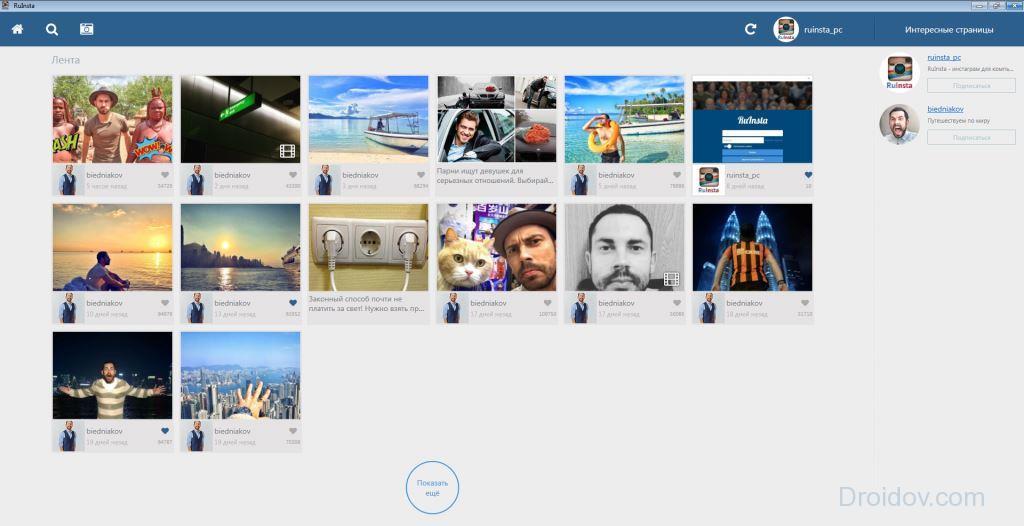
Programma jums izveidos jaunu profilu. Lai to aktivizētu, atveriet pastu un sekojiet saitei no vēstules. Pēc tam piesakieties Instagram caur RuInsta, norādot izgudroto pieteikumvārdu un paroli. Jums būs piekļuve visām lietojumprogrammu funkcijām: konta iestatījumu pārvaldībai, meklēšanai pēc tagiem, apskatīšanai, saglabāšanai datorā un fotoattēlu un video augšupielādei tīklā.
Bezmaksas pilna aprīkojuma lietojumprogramma, Instagram versija personālajam datoram operētājsistēmā Windows. Jūs varat lejupielādēt Instagram datoram Microsoft veikalā. Starp Instapic funkcijām:
- reģistrācija Instagram tieši no datora;
- konta rediģēšana;
- meklēšana pēc tagiem un lietotājiem;
- skata lente;
- jebkuru fotoattēlu lejupielāde;
- iebūvēts grafiskais redaktors.
InstaBro operētājsistēmai Mac
InstaBro palīdzēs jums instalēt Instagram operētājsistēmā Mac OS X. Ļauj skatīt un lejupielādēt visu saturu no instagram profils pat nereģistrējoties sociālajā tīklā, tiek meklētas hashtags un vietas. Lai saņemtu komentārus un atzīmes Patīk, jums jāpiesakās derīgā kontā ar paroli.
Vkontakte